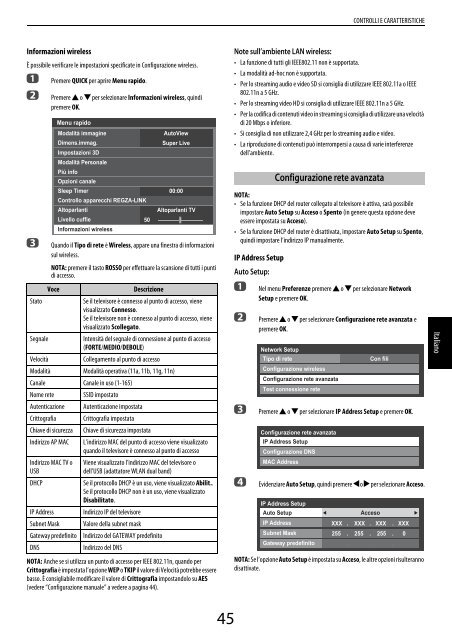Serie VL86* Digital - Toshiba-OM.net
Serie VL86* Digital - Toshiba-OM.net
Serie VL86* Digital - Toshiba-OM.net
You also want an ePaper? Increase the reach of your titles
YUMPU automatically turns print PDFs into web optimized ePapers that Google loves.
CONTROLLI E CARATTERISTICHE<br />
Informazioni wireless<br />
È possibile verificare le impostazioni specificate in Configurazione wireless.<br />
a Premere QUICK per aprire Menu rapido.<br />
b<br />
c<br />
Premere B o b per selezionare Informazioni wireless, quindi<br />
premere OK.<br />
Quando il Tipo di rete è Wireless, appare una finestra di informazioni<br />
sul wireless.<br />
NOTA: premere il tasto ROSSO per effettuare la scansione di tutti i punti<br />
di accesso.<br />
Voce<br />
Descrizione<br />
Stato<br />
Se il televisore è connesso al punto di accesso, viene<br />
visualizzato Connesso.<br />
Se il televisore non è connesso al punto di accesso, viene<br />
visualizzato Scollegato.<br />
Segnale<br />
Intensità del segnale di connessione al punto di accesso<br />
(FORTE/MEDIO/DEBOLE)<br />
Velocità<br />
Collegamento al punto di accesso<br />
Modalità Modalità operativa (11a, 11b, 11g, 11n)<br />
Canale Canale in uso (1-165)<br />
Nome rete<br />
SSID impostato<br />
Autenticazione Autenticazione impostata<br />
Crittografia<br />
Crittografia impostata<br />
Chiave di sicurezza Chiave di sicurezza impostata<br />
Indirizzo AP MAC L’indirizzo MAC del punto di accesso viene visualizzato<br />
quando il televisore è connesso al punto di accesso<br />
Indirizzo MAC TV o<br />
USB<br />
Menu rapido<br />
Modalità immagine<br />
Dimens.immag.<br />
Impostazioni 3D<br />
Modalità Personale<br />
Più info<br />
Opzioni canale<br />
Sleep Timer<br />
Controllo apparecchi REGZA-LINK<br />
Altoparlanti<br />
Livello cuffie<br />
50<br />
Informazioni wireless<br />
AutoView<br />
Super Live<br />
00:00<br />
Altoparlanti TV<br />
Viene visualizzato l’indirizzo MAC del televisore o<br />
dell’USB (adattatore WLAN dual band)<br />
DHCP<br />
Se il protocollo DHCP è un uso, viene visualizzato Abilit..<br />
Se il protocollo DHCP non è un uso, viene visualizzato<br />
Disabilitato.<br />
IP Address<br />
Indirizzo IP del televisore<br />
Sub<strong>net</strong> Mask<br />
Valore della sub<strong>net</strong> mask<br />
Gateway predefinito Indirizzo del GATEWAY predefinito<br />
DNS<br />
Indirizzo del DNS<br />
NOTA: Anche se si utilizza un punto di accesso per IEEE 802.11n, quando per<br />
Crittografia è impostata l’opzione WEP o TKIP il valore di Velocità potrebbe essere<br />
basso. È consigliabile modificare il valore di Crittografia impostandolo su AES<br />
(vedere “Configurazione manuale” a vedere a pagina 44).<br />
Note sull’ambiente LAN wireless:<br />
• La funzione di tutti gli IEEE802.11 non è supportata.<br />
• La modalità ad-hoc non è supportata.<br />
• Per lo streaming audio e video SD si consiglia di utilizzare IEEE 802.11a o IEEE<br />
802.11n a 5 GHz.<br />
• Per lo streaming video HD si consiglia di utilizzare IEEE 802.11n a 5 GHz.<br />
• Per la codifica di contenuti video in streaming si consiglia di utilizzare una velocità<br />
di 20 Mbps o inferiore.<br />
• Si consiglia di non utilizzare 2,4 GHz per lo streaming audio e video.<br />
• La riproduzione di contenuti può interrompersi a causa di varie interferenze<br />
dell’ambiente.<br />
NOTA:<br />
• Se la funzione DHCP del router collegato al televisore è attiva, sarà possibile<br />
impostare Auto Setup su Acceso o Spento (in genere questa opzione deve<br />
essere impostata su Acceso).<br />
• Se la funzione DHCP del router è disattivata, impostare Auto Setup su Spento,<br />
quindi impostare l’indirizzo IP manualmente.<br />
IP Address Setup<br />
Auto Setup:<br />
a<br />
b<br />
c<br />
d<br />
Configurazione rete avanzata<br />
Nel menu Preferenze premere B o b per selezionare Network<br />
Setup e premere OK.<br />
Premere B o b per selezionare Configurazione rete avanzata e<br />
premere OK.<br />
Network Setup<br />
Tipo di rete<br />
Configurazione wireless<br />
Configurazione rete avanzata<br />
Test connessione rete<br />
Con fili<br />
Premere B o b per selezionare IP Address Setup e premere OK.<br />
Configurazione rete avanzata<br />
IP Address Setup<br />
Configurazione DNS<br />
MAC Address<br />
Wired<br />
Evidenziare Auto Setup, quindi premere C o c per selezionare Acceso.<br />
IP Address Setup<br />
Auto Setup<br />
Acceso<br />
IP Address XXX . XXX . XXX . XXX<br />
Sub<strong>net</strong> Mask<br />
255 . 255 . 255 . 0<br />
Gateway predefinito . . .<br />
NOTA: Se l’opzione Auto Setup è impostata su Acceso, le altre opzioni risulteranno<br />
disattivate.<br />
Italiano<br />
45